sap课程作业例题文档格式.docx
《sap课程作业例题文档格式.docx》由会员分享,可在线阅读,更多相关《sap课程作业例题文档格式.docx(34页珍藏版)》请在冰豆网上搜索。
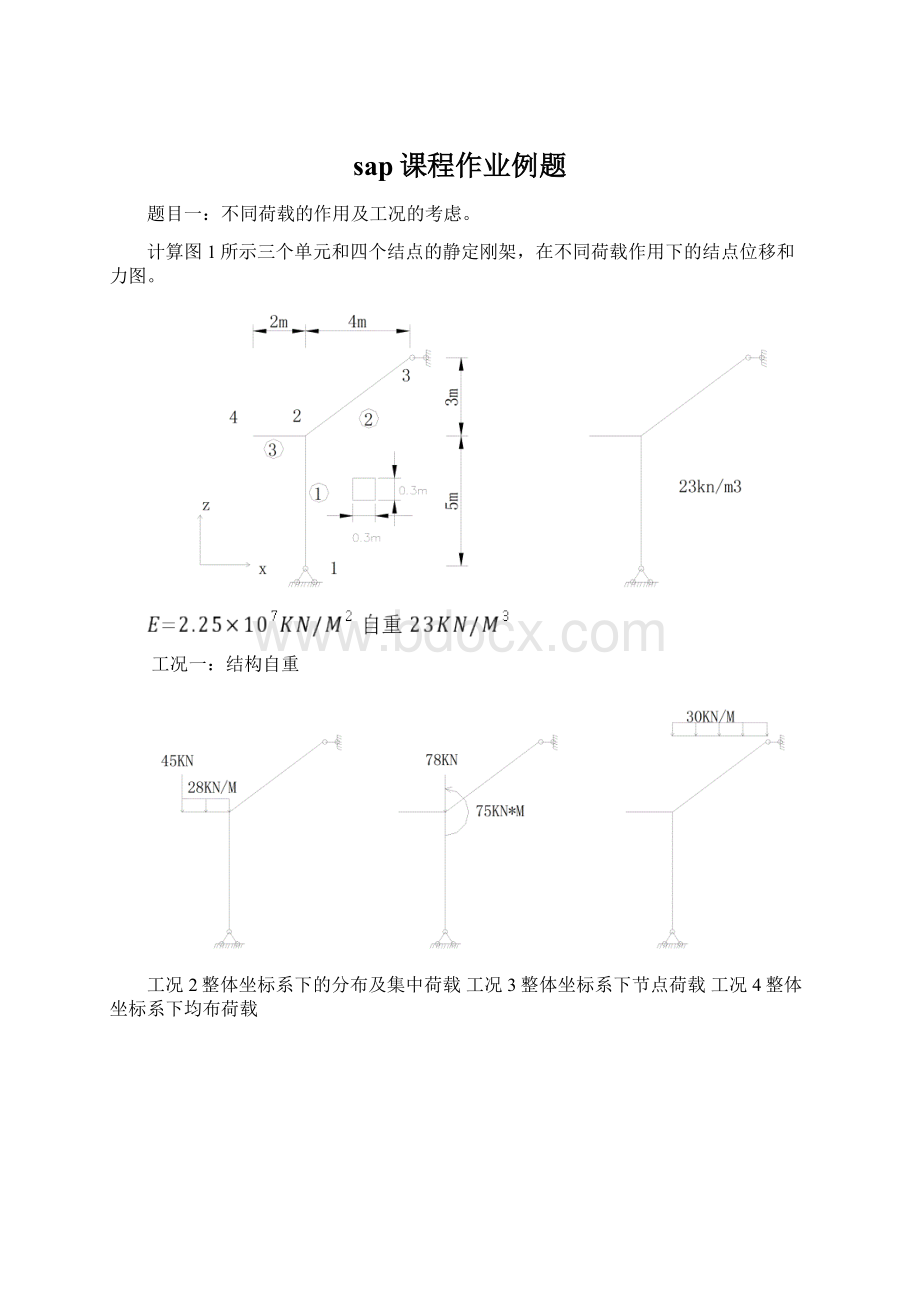
三、从赋值菜单Assign中完成以下工作:
1、修改约束:
选中点3→Assign→Joint→JointRestraints中只对Translation1打勾→OK。
2、选中点1→Assign→Joint→JointRestraints→点击绞支座→OK。
3、赋截面特征。
选中工具栏中的all,杆件呈虚线状态→Assign→Frame/CableSection指定杆件的材料几何特性→按OK
四、从分析菜单Analyze中完成以下工作
1、设置结构分析类型:
由Analyze→SetAnalysisOptions出现图窗口选择平面结构按→OK。
2、运行程序:
Analyze→RunAnalysis→在弹出来的对话框中点MODAL→点Run/DoNotRunCase→RunNow。
五、显示分析结果:
工况一:
运行结果如下图:
变形图弯矩图剪力图
工况二:
需要作如下修改
1.点击define→Loadcases命令来显示DefineLoads对话框。
在此对话框SelfWeightMultiplier输入0→点击ModifyLoad键→OK退出。
2.选择节点4→点击Assign→JointLoads→Forces出现JointForces对话框,在此对话框在loads域的Z编辑格输入-45→OK。
3.选择杆件3→点击Assign→FrameLoads→Distributed显示FrameDistributedLoads对话框→确认LoadCaseName为DEAD→在UniformLoads域,输入28→ok。
运行结果如下图:
工况三:
选择节点2→点击Assign→JointLoads→Forces出现JointForces对话框,在此对话框在loads域的ForceGlobalZ编辑格输入-78,MomentaboutGlobalY编辑格输入-75→OK。
变形图弯矩图剪力图
工况四:
选择杆件2→点击Assign→FrameLoads→Distributed显示FrameDistributedLoads对话框→确认LoadCaseName为DEAD→在UniformLoads域,输入24→ok。
工况五:
1.点击SetdisplayOptions工具按钮显示DisplayOptionsForActiveWindow对话框→在Frames/Cables域勾选LocalAxes格→OK。
2.选择杆件2→点击Assign→FrameLoads→Distributed显示FrameDistributedLoads对话框→确认LoadCaseName为DEAD,在LoadTypeandDirection域,确认选择了Force项,在CoordSys中选择local,在Direction中选择2,在UniformLoads域,输入-30→OK。
3.选择杆件1→点击Assign→FrameLoads→Distributed显示FrameDistributedLoads对话框→确认LoadCaseName为DEAD,在LoadTypeandDirection域,确认选择了Force项,在CoordSys中选择Global,在Direction中选择X,在UniformLoads域,输入30→OK。
工况六:
1.选择杆件2→点击Assign→FrameLoads→Distributed显示FrameDistributedLoads对话框→确认LoadCaseName为DEAD,在LoadTypeandDirection域,确认选择了Force项,在CoordSys中选择local,在Direction中选择2,在TrapezoidalLoads域,输入0、-6、-4.5、-1.5→OK。
2.选择杆件1→点击Assign→FrameLoads→Distributed显示FrameDistributedLoads对话框→确认LoadCaseName为DEAD,在LoadTypeandDirection域,确认选择了Force项,在CoordSys中选择Global,在Direction中选择X,在TrapezoidalLoads域,输入15、12.75、8.25、6→OK。
工况七:
选择杆件2→点击Assign→FrameLoads→Point显示FramePointLoads对话框→确认LoadCaseName为DEAD,在LoadTypeandDirection域,确认选择了Force项,在CoordSys中选择local,在Direction中选择2,在Pointloads域,选AbsoluteDistanceFromEnd-i,在Distance处第一个编辑框输入2.5,在Load处第一个编辑框输入-68→OK。
以上工况得到节点3在Z方向的位移如下表所示:
工况名
计算参考点
数值
1
Uz(节点,3)(m)
-0.00476
2
0.00883
3
0.00452
4
-0.05810
5
Ux(节点,2)(m)
0.06127
6
0.02336
7
0.00077
题目二:
求下图刚域单元在荷载作用下的力变形。
E=2.0×
108KN/m。
工况1:
不考虑刚域,考虑楼板变形。
工况2:
不考虑刚域,不考虑楼板变形。
工况3:
考虑刚域,考虑楼板变形。
工况4:
考虑刚域,不考虑楼板变形。
操作步骤
一、建立模型
1.选择量纲为:
KN,m,C
2.点击文件→新模型→在新模型对话框中点击二维框架→在二维框架对话框中,楼层数输入3,楼层高度输入4.3→点击确定
按钮.
3.在3-D视窗的右上角点击“X”来关闭此视图。
4.按题目要求修改节点坐标,完成建模。
5.点击设置显示选项工具按钮→显示激活活动窗口选项对话框→在节点域、框/架/索域分别勾选标签格,→点击确定键。
得到的图形如下:
二、从定义菜单中完成下列工作:
1.点击定义→框架截面→在框架属性对话框中点击显示AddI/WideFlangeC的下拉列表并选择AddGeneral项→点击添加新属性→显示属性数据对话框。
默认截面名称为FSEC1,在横轴面积输入0.035,在围绕3轴的惯性矩输入0.003→点击属性数据和GeneralSection对话框的确定键退回显示框架属性对话框→重复添加新属性,添加截面FSEC2、FSEC3、FSEC4,横轴面积依次为0.03、0.045、0.05,围绕3轴的惯性矩依次为0.003、0.015、0.009,点击确定
退出所有对话框。
2.点击定义→荷载工况→把荷载名称为DEAD的自重系数改为0→点击修改荷载→确定退出。
三、从指定菜单中完成以下工作:
1.选择杆件1、2、3和7、8、9,点击指定→框架/索/筋→框架截面→在框架属性对话框点击FSEC1来高亮显示它→点击确定键。
依同样方法给杆件12、15指定截面FSEC2,给杆件11、10、14和13指定截面FSEC3,给杆件4、5、6指定截面FSEC4。
2.选择节点4,点击指定→节点荷载→力→在节点荷载对话框中荷载域X编辑格输入36→确定。
依同样方法,选择节点3,力全局X编辑格输入76,选择节点2,力全局X编辑格输入83。
四、分析运行:
1.设置结构类型。
由分析→设置分析选项→选择平面结构→OK.
2.运行程序。
点击运行分析键
→显示设置运行的分析选项对话框→点击MODAL,并点击
运行/不运行工况→点击现在运行键运行分析
3.所得结果的图形及表格如下:
4.
变形图轴力图
剪力图弯矩图
TABLE:
JointDisplacement
Joint
Text
OutputCase
CaseType
U1
m
U2
U3
R1
Radians
R2
R3
DEAD
LinStatic
0.00073
0.00221
0.00007
0.00008
0.00269
0.00009
0.00004
0.00283
0.00069
0.00216
0.00012
0.00265
0.00005
8
0.00281
9
0.00071
10
0.00215
-0.00007
11
0.00264
-0.00009
12
0.00280
其它步骤同工况一一样,只是在第三步指定菜单中增加:
选择节点2、3、4、6、7、8、10、11、12,点击指定→节点→限制→在指定/定义限制对话框中选择添加限制类型下拉格选择Beam,点击添加新限制,确定确定退出。
所得结果的图形及表格如下:
JointDisplacements
0.00000
0.00063
0.00182
0.00001
0.00206
0.00212
0.00061
0.00177
0.00202
0.00209
0.00176
0.00201
0.00208
选择杆件10、11、12,点击指定→框架/索/筋→端部(长度)偏移→在框架端部长度偏移中选择自定义长度,在I端输入0.42,在J端输入0.72→点击确定键。
依同样方法,杆件13、14、15I端为0.72,J端为0.42;
杆件1、4、7I端为0.6,J端为0.7;
杆件2、5、8I端为0.8,J端为0.7;
杆件3、6、9I端为0.8,J端为0.4。
1.选择节点2、3、4、6、7、8、10、11、12,点击指定→节点→限制→在指定/定义限制对话框中选择添加限制类型下拉格选择Beam→点击添加新限制→确定确定退出。
2.选择杆件10、11、12,点击指定→框架/索/筋→端部(长度)偏移→在框架端部长度偏移对话框选择自定义长度,在I端输入0.42,在J端输入0.72→点击确定键。
题目三:
变截面梁的设计
计算如图所示的连续梁,截面有两种,成线性变化且梁为对称的。
混凝土的容重为23KN/m3。
弹性模量E=3.5×
Kg/cm2,G=0.43×
E
一、建模:
(1)选择量纲为KN,m,C
(2)在file菜单中选择NewModel,→点击Beam,→跨数输入4,跨长输入100。
(3)选中左边端点点右键修改x坐标,改为-160,同理,最右边端点改为160。
二、从定义菜单define中完成下列工作:
(1)定义材料,define→material,选conc混凝土→点击modify/showmaterial可修改混凝土的弹性模量改为E=3.5×
pa,容重改为23KN/㎡→OK→OK。
(2)点击菜单define→frame/Cablesection→在出现对话框Frameproperties中的Addi/WideFlange下选SDsection→点Addnewproperty→点sectiondesigner→在CSISD界面中把上面那两个截面画出来,定义为FSE!
FSE2。
(3)点击菜单define→frame/Cablesection→在出现对话框Frameproperties中的Addi/WideFlange下选AddNonprismatic→点ADDNewProperty→采用默认名VAR1,在StartSection下选择FSE1在EndSection下选FSE2,在Length下输入1,在Lengthtype中输入Absolute,在EI33Variation中选Parabolic,在EI22Variation中选Parabolic。
→Add→OK。
继续定义VAR2,在StartSection下选择FSE2在EndSection下选FSE1,在Length下输入1→Add→OK。
三、从赋值菜单中Assign中完成以下工作
(1)给各杆赋予截面特性。
选择要赋值的杆件→点Assign→frame/Cable/Tendon→framesections出现FrameProperties对话框,选要赋给杆件的截面→OK。
(2)选中工具栏中的(clr)清除选择。
由Assign→clearDisplayofAssigns清除字符。
(1)设置结构类型。
由Anlyze→SetAnalysisOptions出现图窗口,选择平面结构,OK.
(2)运行程序。
Analyze→RunAnalysis→RunNow。
Display→ShowForce/stress→Frames/Cables分别显示弯矩和剪力如图:
弯矩图
剪力图
题目四:
建筑结构分阶段施工的受力分析
计算图示框架在自重作用下分阶段的受力。
高3m,每跨为6m。
材料特性和杆件几何尺寸使用SAP2000的预定值。
框架结构的计算简图
(2)在File→NewModel,点2DFrames
(3)将NumberStories的2改成3,点OK。
关闭3D-View。
(4)将第一层的中柱去掉,用鼠标选中该柱选→按Delete键。
二、定义分组组名:
(1)用鼠标选中第一层的两根柱和两根横梁(呈虚线状态)。
(2)选Assign菜单→Assigntogroup出现group菜单→选中AddNewGroup按钮→默认原组名Group1→OK→OK。
(3)重复
(2)默认